用ps制作图像高强度对比特效
2024-02-13 21:00作者:下载吧
本教程中,我们学习如何用photoshop图层模式 噪点 锐化滤镜和调整层打造图像的高强度对比效果。先看最终效果图。

首先复制图层,去色,再复制去色的图层,我们现在一共有3个图层。
最上层改为滤色,不透明度改为50%

得到下图效果

再次复制背景,并挪到顶层,模式改为叠加(overlay),不透明度改为75。
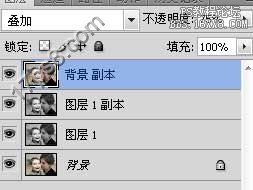
得到下图效果。

盖印所有层,加杂点(noise)滤镜 数量为3 高斯分布 单色。
为加强杂点效果,我们用智能锐化滤镜。
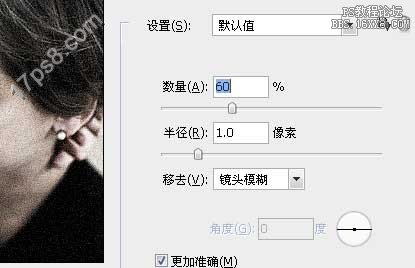

给最上层添加曲线调整层,调整层模式改为正片叠底。画一个椭圆选区,

往选区内添加黑色,这时选区内的图像会变亮,大家注意调整层的变化。

然后高斯模糊 数值为50,让图片明暗过渡比较柔和。最终效果如下。
